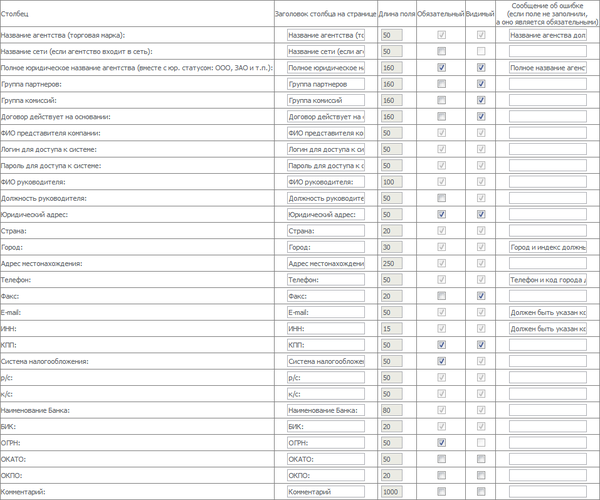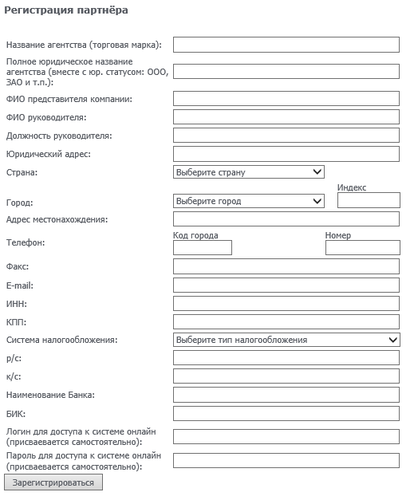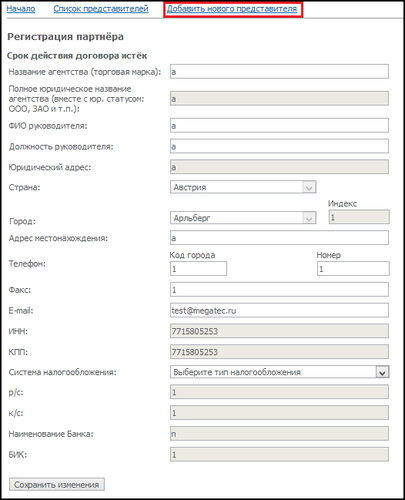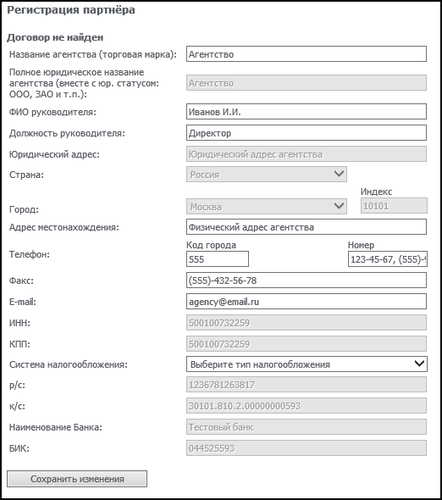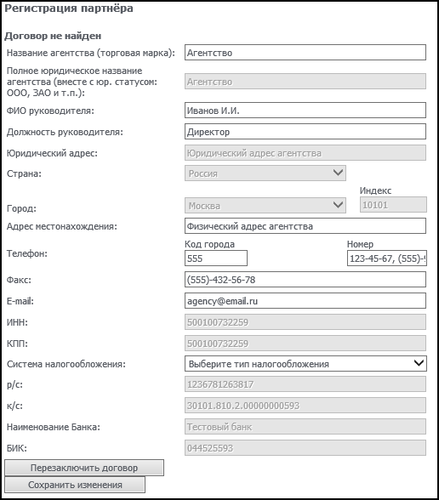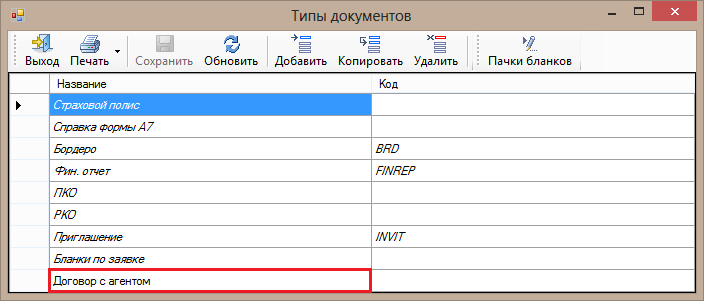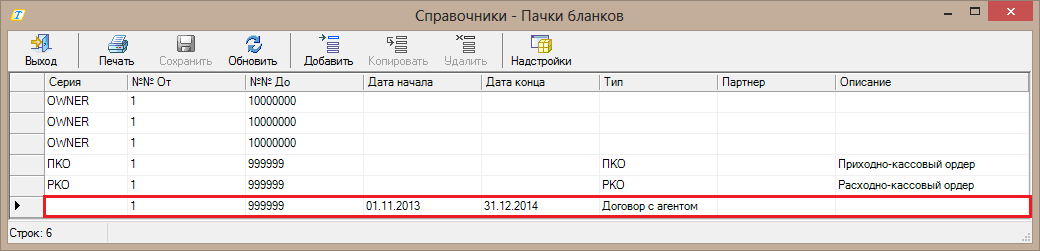Мастер-Web:Дополнительный модуль Автоматическая регистрация партнера — различия между версиями
| [непроверенная версия] | [досмотренная версия] |
(→Настройка полей для регистрации) |
(→Настройка полей для регистрации) |
||
| Строка 240: | Строка 240: | ||
[[Файл: mb_030.png|left|Предупреждение]] <BR> | [[Файл: mb_030.png|left|Предупреждение]] <BR> | ||
Для того, чтобы разблокировать чекбокс колонок "Обязательный" и "Видимый", необходимо внести изменения в файл <code>regForm.xml</code>,<br>расположенный по пути: <code>//MasterWeb/Admin/templates/regForm.xml</code>. | Для того, чтобы разблокировать чекбокс колонок "Обязательный" и "Видимый", необходимо внести изменения в файл <code>regForm.xml</code>,<br>расположенный по пути: <code>//MasterWeb/Admin/templates/regForm.xml</code>. | ||
| − | У строки с необходимым полем нужно удалить параметр '''Required''' для чекбокса колонки "Обязательный", параметр '''Visible''' для чекбокса колонки "Видимый". | + | У строки с необходимым полем нужно удалить параметр '''Required''' для чекбокса колонки "Обязательный", параметр '''Visible'''<br>для чекбокса колонки "Видимый". После этого, пользователь сможет выставить необходимые значения данных полей<br>в экране [[Мастер-Web:Руководство пользователя. Администрирование ПК Мастер-Web#Настройки|Настройки]] Системы Администрирования ПК «Мастер-Web». Для того, чтобы снова заблокировать чекбоксы, необходимо<br>вернуть параметры в данный файл. |
<BR> | <BR> | ||
Версия 12:07, 6 сентября 2016
Версия статьи от 6-09-2016. Для перехода на версию статьи, соответствующую используемой Вами версии программы, нажмите ссылку в таблице
|
Более ранние версии: |
Содержание
Введение
Данный модуль предназначен для регистрации партнеров через веб-интерфейс. Регистрационные данные при этом попадают в справочник «Партнеры» ПК «Мастер-Тур». Так же при регистрации партнера создается один или несколько пользователей для работы в системе бронирования ПК «Мастер-Web».
Установка
Для установки дополнительного модуля Автоматическая регистрация партнера нужно выложить распакованные файлы из архива
mw-prtregs-2007.2.XX.XXXX.zip
в каталог, где лежит ПК «Мастер-Web».
Настройка плагина для 20 релиза
После установки надстройка Автоматическая регистрация партнера доступна по адресу http://ip-адрес сервера/MasterWeb/PartnerRegistration.aspx.
Настройки в файле WEB.CONFIG
Настройки задаются в файле web.config основного приложения ПК «Мастер-Web».
| № | Описание | Значение | Настройка |
|---|---|---|---|
| 1 | Включение дополнительного модуля Автоматическая регистрация партнера |
|
<add key="PartnerRegistration" value="true" />
|
| 2 | Количество дней, после которых доступ в ПК «Мастер-Web» закрывается, если не выставлен признак «заключен договор» | Количество дней | <add key="partnerDogovorDeniedLoginAfterRegDays" value="10" />
|
| 3 | Дата (день и месяц), до которой действует договор.
Если дата еще не наступила, то договор до текущего года, если наступила - до следующего. |
Дата в формате DD.MM | <add key="partnerDogovorExpireDateDdMm" value="01.06"/>
|
| 4 | E-mail адрес, на который будет отправлена копия письма о регистрации партнера | E-mail адрес пользователя | <add key="partnerDogovorSendMail" value="admin@test.ru"/>
|
| 5 | Дополнительные e-mail адреса, на которые будет отправлено уведомление о регистрации партнера | E-mail адреса, на которые должно отправляться уведомление о новой регистрации партнера через точку с запятой | <add key="partnerDogovorSendMailWithoutAttachment" value="mail@megatec.ru;mail1@megatec.ru"/>
|
| 6 | Настройка, включающая расширенный режим редактирования данных представителей в личном кабинете пользователя в модуле Автоматическая регистрация партнера.
При включенном расширенном режиме появляется возможность заполнить поля Паспорт (общегражданский): серия, номер, кем выдан, дата выдачи; Адрес: страна, город, индекс, адрес; Телефон; E-mail; Факс |
|
<add key="userDataControlExMode" value="true"/>
|
| 7 | Настройка, определяющая группу комиссий, к которой будут привязываться партнеры при регистрации в модуле Автоматическая регистрация партнера | Ключ группы комиссий из таблицы [PrtGroups], к которой будут привязываться партнеры при регистрации
|
<add key="partnerDefaultGroup" value="1"/>
|
| 8 | Настройка, позволяющая отключить копирование данных партнера (адрес, телефон и т.д.) его представителям при регистрации в модуле Автоматическая регистрация партнера |
|
<add key="dontUsePartnerRegData" value="true"/>
|
| 9 | Настройка, включающая отправку сообщения на адрес, указанный в настройке partnerDogovorSendMail, при изменении данных партнера (телефон, адрес или e-mail) в экране Личный кабинет в модуле Автоматическая регистрация партнера |
|
<add key="notifyWhenPartnerDogovorUpdate" value="true"/>
|
| 10 | Настройка, включающая возможность редактирования данных в личном кабинете для пользователей, не являющихся суперюзерами.
При включенной настройке отсутствует возможность редактировать такие данные, как логин, юридическое имя, юридический адрес, ИНН, КПП, страна, город, р/с, к/с, наименование банка, БИК, система налогообложения. Данные поля можно заполнить только 1 раз. |
|
<add key="nonSuperUserIsEditor" value="true"/>
|
| 11 | Настройка, определяющая период действия партнёрского договора в днях, при регистрации пользователя в модуле Автоматическая регистрация партнера.
Данная настройка работает только при выключенной настройке partnerDogovorExpireDateDdMm. |
Период действия договора в днях | <add key="partnerDogovorExpirePeriod" value="365"/>
|
| 12 | Настройка, определяющая какой договор должен отображаться в экране Личный кабинет (модуль Автоматическая регистрация партнера) |
|
<add key="partnerDogovorSortOrder" value="isdefault"/>
|
| 13 | Настройка, позволяющая автоматически проставлять партнеру признаки при он-лайн регистрации партнера через модуль Автоматическая регистрация партнера | Ключ признака партнера из таблицы [PrtTypes].
|
<add key="autoSetOnRegisterPartnerTypes" value="11,12"/>
|
| 14 | Определяет, использовать ли признак Проверка реквизита из справочника «Страны» при проверке корректности ввода ИНН |
|
<add key="useCheckINNSetting" value="true" />
|
Настройки в файле «prtRegSettings.xml»
Файл prtRegSettings.xml находится в каталоге .../templates основного приложения ПК «Мастер-Web».
| № | Описание | Значение | Настройка |
|---|---|---|---|
| 1 | Создание договора.
Должен быть подключен отчет 4030 «Агентский договор» |
|
<Dogovor Make="true"></Dogovor>
|
| 2 | Признаки партнера, которые проставляются партнеру при регистрации и обновлении договора | Ключ признака партнера (поле PT_Id из таблицы [PrtTypes]) | <PrtTypes>
<PrtType ID="7"></PrtType>
<PrtType ID="1003"></PrtType>
...
</PrtTypes>
|
| 3 | Признак партнера который присваивается партнеру, если он использует упрощенный тип налогообложения | Ключ признака партнера (поле PT_Id из таблицы [PrtTypes]) | <UnitarySystemToPrtType ID="1002"></UnitarySystemToPrtType>
|
| 4 | Партнер, с которым заключается договор | Ключ партнера (поле PR_KEY из таблицы [Partners]) | <PartnerDogovorAbonent Key="10764"></PartnerDogovorAbonent>
|
| 5 | Страны, для которых разрешена автоматическая регистрация партнера. | Ключ страны - указываются через запятую (поле СN_KEY из таблицы [Country]) | <PreselectedCountry PreselectedCountriesKeys="90,359"></PreselectedCountry>
|
Настройка плагина для 21 релиза
Настройка полей для регистрации
Настройка полей для регистрации партнера осуществляется в экране Настройки Системы Администрирования ПК «Мастер-Web».
Отображаются поля для регистрации только при включенной настройке PartnerRegistration в значении true.
Данные настройки определяют какие данные о партнере должны заполняться при регистрации. Здесь же можно изменить названия регистрационных полей, а также добавить информационное сообщение пользователю, которое будет выдаваться в случае, когда обязательное поле не было заполнено.
Для того, чтобы разблокировать чекбокс колонок "Обязательный" и "Видимый", необходимо внести изменения в файлregForm.xml,
расположенный по пути://MasterWeb/Admin/templates/regForm.xml. У строки с необходимым полем нужно удалить параметр Required для чекбокса колонки "Обязательный", параметр Visible
для чекбокса колонки "Видимый". После этого, пользователь сможет выставить необходимые значения данных полей
в экране Настройки Системы Администрирования ПК «Мастер-Web». Для того, чтобы снова заблокировать чекбоксы, необходимо
вернуть параметры в данный файл.
Настройка модуля регистрации партнеров
Настройка модуля регистрации партнеров осуществляется в экране Настройки Системы Администрирования ПК «Мастер-Web».
Подготовка данных
Предварительной подготовки данных данный модуль не требует.
Работа в системе
Регистрация партнера
Модуль Автоматическая регистрация партнера доступен по адресу: http://ip-адрес сервера/MasterWebStandard/PartnerRegistration.aspx.
Вход в экран может быть осуществлен из любого экрана ПК «Мастер-Web»:
При входе в экран открывается форма для заполнения регистрационных полей.
По умолчанию при регистрации добавляется один пользователь для работы в Системе Бронирования ПК «Мастер-Web».
Дополнительных пользователей можно добавить в Личном кабинете.
В экране Личный кабинет запрещено редактирование полей Страна и Город. Если по каким-либо причинам они не были заполнены, сохранить данные в экране Личный кабинет невозможно.
После того, как все необходимые поля заполнены, нужно нажать кнопку Зарегистрироваться. При этом регистрационные данные партнера запишутся в базу. При этом агентству будет отправлено письмо с логином и паролем в системе бронирования.
При регистрации нового партнера проверка производится по полю ИНН.
Внимание! Регистрировать партнеров с одинаковым ИНН можно только если они принадлежат одной группе партнеров.
Если в базе данных уже существует партнер с таким ИНН, то пользователю выдастся соответствующее сообщение.
Информацию о новом партнере можно посмотреть в справочнике «Партнеры» ПК «Мастер-Тур».
Личный кабинет
У зарегистрированного партнера есть возможность внести изменения в свои регистрационные данные. Для этого агентству необходимо авторизоваться в любом экране ПК Мастер-Web, после чего появится возможность входа в личный кабинет:
После того как необходимые изменения внесены нужно нажать на кнопку «Сохранить изменения».
Если пользователь ПК «Мастер-Web» является суперпользователем или влючена настройка nonSuperUserIsEditor а так же включена настройка <Dogovor Make="true"></Dogovor> в файле prtRegSettings.xml, то в экране Личный кабинет есть кнопка Перезаключить договор.
При нажатии на кнопку происходит повторное сохранение данных партнера, введенных в личном кабинете; у партнера снимается признак Заключен договор; партнеру присваиваются признаки, указанные в настройке <PrtTypes> в файле prtRegSettings.xml; создается договор с параметрами, указанными в настройках в файлах web.config и prtRegSettings.xml.
Договор с партнером
Плагин «Автоматическая генерация номера договора» (DogovorNumberGenerator)
Установка плагина
Для установки плагина нужно выложить распакованные файлы из архива
mw-dogovornumbergenerator-9.2.ХХ.ХХХХХ.zip
в каталог, где установлен ПК «Мастер-Web».
В файл web.config основного приложения необходимо добавить в секцию <spring><objects> следующий тег:
<object name="prtRegDogNumber" type="MasterWebStandard.Extra.DogovorNumberGenerator.DogovorNumber, MasterWebStandard.Extra.DogovorNumberGenerator"/>
Измененная секция должна выглядеть так:
<spring>... <objects> <object name="prtRegDogNumber" type="MasterWebStandard.Extra.DogovorNumberGenerator.DogovorNumber, MasterWebStandard.Extra.DogovorNumberGenerator"/> </objects> </spring>
Настройки в файле WEB.CONFIG (для 20 релиза)
В файл web.config необходимо добавить следующие настройки:
| № | Описание | Значение | Настройка |
|---|---|---|---|
| 1 | Настройка, задающая формат номера договора. | В значении настройки можно указать следующие динамические поля:
|
<add key="dogNumberGenFormat" value="TESTNUM{yearshort}-{dogNumber}" />
|
| 2 | Настройка, определяющая период сбрасывания счётчика договоров. |
|
<add key="dogNumberGenIncrementPeriod" value="year" />
|
| 3 | Настройка, определяющая счетчик номеров договоров из базы данных ПК «Мастер-Тур». |
|
<add key="dogNumberGenKey" value="1003"/>
|
Справочник «Типы документов»
В справочнике Типы документов ПК «Мастер-Тур» необходимо добавить новый тип документа для агентского договора. Ключ этого типа документа из таблицы [BlankRangeTypes] должен быть прописан в настройке dogNumberGenKey.
Справочник «Пачки бланков»
Счетчики хранятся в справочнике Пачки бланков (таблице [BlankRanges] в базе данных ПК «Мастер-Тур»). Они создаются автоматически.
Отчет 4030 «Агентский договор»
Для формирования договора с агентом при регистрации в дополнительном модуле Автоматическая регистрация партнера необходимо подключить отчет 4030 «Агентский договор».